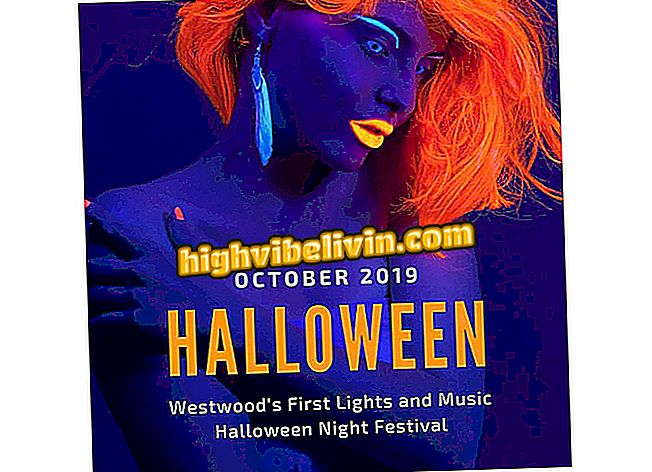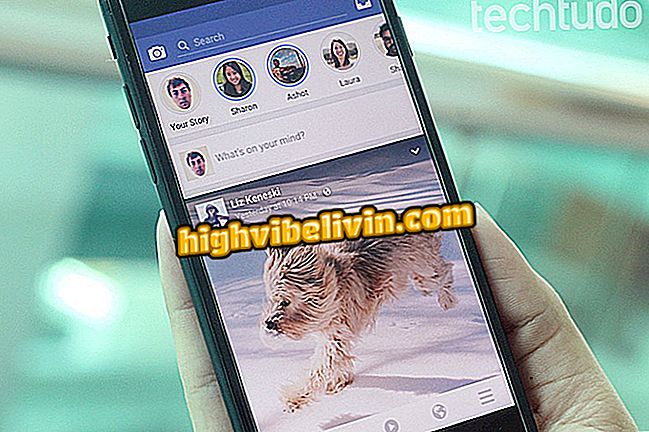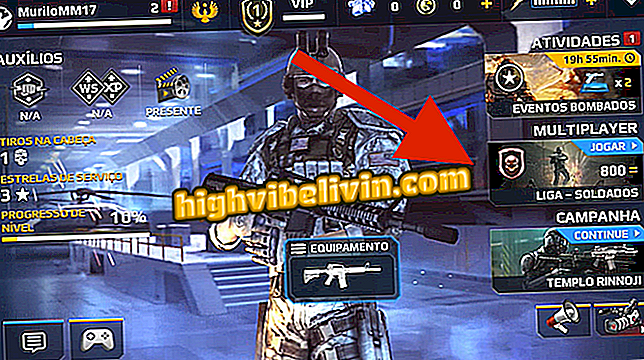Galaxy S8: วิธีสร้างคู่แอปพลิเคชั่นในการทำงานมัลติทาสก์
Galaxy S8 และ S8 Plus ได้รับรางวัลคุณสมบัติที่เพิ่มความเร็วในการเปิดแอพทั้งสองในเวลาเดียวกัน คุณสมบัติการจับคู่แอพช่วยให้คุณเปิดสองแอพพร้อมกันบนหน้าจอแยกด้วยการแตะเพียงครั้งเดียวเป็นการขยายความเป็นไปได้ในการทำงานมัลติทาสก์บนโทรศัพท์ของคุณ คุณลักษณะนี้มีให้ในสมาร์ทโฟน Android 8 (Oreo) และ Samsung Experience 9.0
ความแปลกใหม่ช่วยลดขั้นตอนแบบดั้งเดิมสำหรับการใช้สองแอพพร้อมกันเนื่องจากคุณไม่จำเป็นต้องเลือกโปรแกรมด้วยตนเองทุกครั้ง ผู้ใช้สามารถสร้างชุดค่าผสมที่กำหนดไว้ล่วงหน้าของคู่ที่มีประโยชน์มากขึ้นในแต่ละวัน ดูบทช่วยสอนเกี่ยวกับวิธีกำหนดค่า Galaxy S8

Galaxy S8: เรียนรู้วิธีปรับปรุงการเข้าถึงแอพพลิเคชั่นในมัลติทาสก์
Galaxy S8 และ S8 Plus รับ Android 8 Oreo ในบราซิล
ขั้นตอน 1. แตะที่หน้าจอมัลติทาสก์ของ Galaxy S8 เพื่อเปิดรายการแอพล่าสุด เลือกแอปพลิเคชันที่คุณต้องการวางที่ด้านบนและเปิดฟังก์ชั่นแยกหน้าจอ จากนั้นเลือกแอพที่จะจัดวางในส่วนล่าง โดยค่าเริ่มต้น S8 ให้คุณเลือกจากแอพล่าสุด แต่คุณสามารถเปิดรายการทั้งหมดของโปรแกรมที่ติดตั้งบนปุ่ม "รายการแอพ"

เปิดสองแอพพร้อมกันบน Galaxy S8
ขั้นตอนที่ 2 เมื่อเปิดใช้งานโหมดแยกหน้าจอโทรศัพท์จะแสดงตัวเลือกตรงกลาง แตะปุ่มทางด้านขวาที่ให้คุณเพิ่มทางลัดไปยังคู่ของหน้าจอหลักของแอพที่สร้างขึ้นใหม่ ครั้งต่อไปที่คุณต้องการเปิดแอปพลิเคชันคู่เดียวกันเพียงแตะที่ไอคอน

สร้างทางลัดบนหน้าจอหลักเพื่อเปิดคู่แอพด้วยสัมผัสเดียว
วิธีเพิ่มทางลัดใน Edge Panel
ขั้นตอนที่ 1. ทางลัดคู่ยังสามารถเพิ่มใน Edge Panel แถบด้านข้างที่มีแอพในเมนูที่เข้าถึงได้ด้วยสไลด์ หากไม่ได้เปิดใช้งานคุณสมบัตินี้ใน Galaxy S8 ของคุณให้ไปที่เมนู "แสดง" ในการตั้งค่าและแตะที่ "แสดงผลที่ขอบ"

เข้าถึงเมนู Edge Screen ในการตั้งค่า S8
ขั้นตอนที่ 2 หมุนกุญแจข้าง "Paineis Edge" และแตะเพื่อเปิดตัวเลือกเพิ่มเติม

เปิดใช้งานและเข้าถึงตัวเลือกแผงขอบ
ขั้นตอนที่ 3 แอพที่คุณสร้างขึ้นจะพร้อมใช้งาน แต่ไม่ได้ใช้งาน ลากทางลัดจากซ้ายไปขวาเพื่อให้มีปุ่มที่สามารถเข้าถึงได้เสมอในเมนู Edge ของ S8

เพิ่มทางลัดสำหรับแอพคู่ใน Edge Panel
Android Oreo: มือถือรุ่นไหนที่คุณต้องการ ค้นพบในฟอรั่มของ

รีวิวของ Galaxy S8